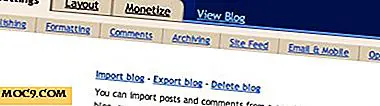Εύκολη οργάνωση με Widget Shelf Widget του KDE
Η εξισορρόπηση της εργασίας, του σπιτιού, του σχολείου ή οποιουδήποτε άλλου στοιχείου της ζωής σας μπορεί να είναι ταραχώδης. Πολλοί άνθρωποι χρησιμοποιούν υπολογιστές με σκοπό να απλοποιήσουν τη ζωή τους, αλλά αυτό δεν συμβαίνει πάντα. Ένα από τα μεγαλύτερα εμπόδια στην αποτελεσματική χρήση των υπολογιστών είναι η οργάνωση αρχείων και εφαρμογών. Οι διαχειριστές αρχείων, οι αποβάθρες, οι πίνακες, οι γραμμές εργασιών και άλλα παρόμοια εργαλεία έχουν σχεδιαστεί για να διευκολύνουν τη διαχείριση αρχείων.
Το KDE 4 προσφέρει μια εναλλακτική λύση στα παραδοσιακά εικονίδια που είναι διάσπαρτα σε όλη την επιφάνεια εργασίας με ένα widget Plasma που ονομάζεται Shelf . Ακριβώς όπως ένα ράφι σε μια βιβλιοθήκη, το γραφικό στοιχείο ράφι κρατά τα αρχεία, τους φακέλους, τις συσκευές και τις εφαρμογές σε σειρά και είναι εύκολα προσβάσιμο.
Δημιουργία ενός Shelf
Υπάρχουν διάφοροι τρόποι για να δημιουργήσετε ένα ράφι στο KDE 4, παρέχοντας τη μέγιστη ευκολία και ρευστότητα (Πριν ξεκινήσετε, βεβαιωθείτε ότι τα widget σας είναι ξεκλειδωμένα - κάντε δεξί κλικ στην επιφάνεια εργασίας και κάντε κλικ στο "Ξεκλείδωμα Widgets").
Προσθήκη διαλόγου widgets - Ο πιο βασικός τρόπος για να προσθέσετε ένα ράφι είναι να κάνετε δεξί κλικ στην επιφάνεια εργασίας και να κάνετε κλικ στο "Add Widgets". Στη συνέχεια, πληκτρολογήστε "ράφι" στο πλαίσιο αναζήτησης. Τέλος, σύρετέ το στην επιφάνεια εργασίας.

Χρησιμοποιώντας αυτήν τη μέθοδο, το ράφι θα είναι κενό από προεπιλογή, οπότε κάντε κλικ στο "Ρύθμιση ..." και, στη συνέχεια, κάντε κλικ στο κουμπί "Προσθήκη ..." Ένα μενού θα σας δείξει μια λίστα διάφορων τύπων διαθέσιμων ράφια:
- αγαπημένα
- κατηγορία εφαρμογών
- θέσεις
- ντοσιέ
- αφαιρούμενες συσκευές
- σταθερές συσκευές
- εργαλεία συστήματος
- νέα έγγραφα
- ανοικτά έγγραφα
- πρόσφατα έγγραφα
- σε απευθείας σύνδεση επαφές
- μη αναγνωσμένα μηνύματα
Αφού επιλέξετε ένα και πατήσετε "OK", τελειώσατε. Το ράφι θα συμπληρωθεί με τα εικονίδια που επιλέξατε.
Προσθήκη στον πίνακα
Για να προσθέσετε ένα ράφι στον πίνακα, μπορείτε να σύρετε ένα ράφι επιφάνειας εργασίας σε αυτό, το οποίο δημιουργεί ένα εικονίδιο και συνοδευτικό μενού. Εναλλακτικά, μπορείτε να δημιουργήσετε ένα ράφι απευθείας κάνοντας δεξί κλικ οπουδήποτε στον πίνακα, περιηγώντας στο "Επιλογές πίνακα" και κάνοντας κλικ στο "Προσθήκη γραφικών στοιχείων".

Drag and Drog
Ακόμα ένας εύκολος τρόπος για να δημιουργήσετε ένα ράφι είναι να σύρετε οποιοδήποτε φάκελο στην επιφάνεια εργασίας ή στον πίνακα εφαρμογών. Εμφανίζεται ένα μενού που σας δίνει τρεις επιλογές: Προβολή φακέλου, ράφι και εικονίδιο. Επιλέξτε "Ράφι" και ένα ράφι που θα εμφανίζει τα περιεχόμενα του φακέλου θα εμφανιστεί αμέσως, χωρίς να χρειάζεται περαιτέρω ρύθμιση.
Μενού Lancelot
Εάν χρησιμοποιείτε το γραφικό στοιχείο του μενού Lancelot, μπορείτε να σύρετε οποιοδήποτε από τα τμήματα του απευθείας στην επιφάνεια εργασίας ή τον πίνακα για να δημιουργήσετε ένα ράφι.
Ράφι μέσα σε ένα ράφι
Κάθε ράφι μπορεί να συγκρατήσει και άλλα ράφια. Για παράδειγμα, εάν θέλετε να έχετε το ράφι "Μέρη" και το ράφι "Αφαιρούμενων συσκευών" στο ίδιο γραφικό στοιχείο, απλώς σύρετε το ένα επάνω στο άλλο. Μπορείτε επίσης να σύρετε ένα νέο ράφι σε οποιοδήποτε υπάρχον, ή να προσθέσετε πολλά ράφια στο πλαίσιο "Ρυθμίσεις ραφιών". Το νέο ράφι θα προσαρτηθεί στην τρέχουσα, επιτρέποντάς σας να περιηγηθείτε μέσα από αυτά.
Για να καταργήσετε ένα ράφι από ένα γραφικό στοιχείο που περιέχει περισσότερα από ένα, κάντε δεξί κλικ στον τίτλο και κάντε κλικ στο "Remove This".
Επιπλέον επιλογές

Από προεπιλογή, το γραφικό στοιχείο ράφι διαθέτει μια λειτουργία "χωρίς κλικ", η οποία εμφανίζεται με τη μορφή ενός μικροσκοπικού εικονιδίου "επέκτασης" στη δεξιά πλευρά κάθε στοιχείου ράφια. Μετακινήστε το ποντίκι πάνω από το εικονίδιο και το στοιχείο ράφι θα ανοίξει χωρίς κλικ. Εάν προτιμάτε καλό παλιομοδίτικο κλικ:
- Κάντε κλικ στο εικονίδιο με το κλειδί ρύθμισης
- Κάντε κλικ στην καρτέλα "Σύνθετη" πλευρά
- Επιλέξτε "Κάντε κλικ για να ενεργοποιήσετε τα στοιχεία"
Τα γραφικά στοιχεία του KDE Plasma έχουν επίσης συντομεύσεις. Για παράδειγμα, εάν διαθέτετε εικονίδιο ράφι εγγράφων στον πίνακα, μπορείτε να ενεργοποιήσετε το μενού χρησιμοποιώντας μια συντόμευση. Για να χρησιμοποιήσετε μια συντόμευση, ανοίξτε τις ρυθμίσεις ραφιών και κάντε τα εξής:
- Κάντε κλικ στην καρτέλα "Συντόμευση πληκτρολογίου"
- Κάντε κλικ στο κουμπί με το εικονίδιο με το κλειδί που λέει "Καμία"
- Εισαγάγετε έναν συνδυασμό πλήκτρων (όπως το Meta + D)
Τώρα, οποιαδήποτε στιγμή πιέζετε αυτή τη συντόμευση πληκτρολογίου, ανοίγει το μενού ράφι.
Ένα άλλο χρήσιμο χαρακτηριστικό είναι το "πλαίσιο αναζήτησης", το οποίο σας δίνει ουσιαστικά τη λειτουργικότητα της λειτουργίας αναζήτησης μενού εφαρμογών μέσα στο ράφι σας. Στις Ρυθμίσεις ραφιών, επιλέξτε "Εμφάνιση του πλαισίου αναζήτησης".

Το γραφικό στοιχείο KDE Plasma Shelf είναι ένα ευέλικτο εργαλείο που ελπίζουμε να φέρει κάποια τάξη στη χαοτική σας ζωή. Τουλάχιστον, θα δώσει στην επιφάνεια εργασίας σας την εμφάνιση οργάνωσης, και αυτό θα σας βάλει βήμα μπροστά από τους περισσότερους άλλους.